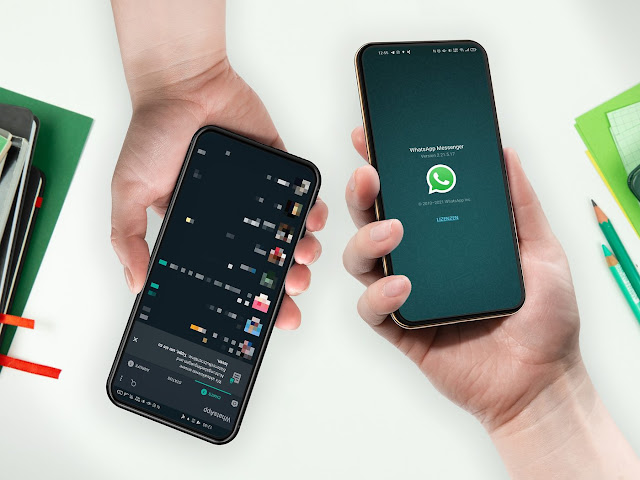FYI WhatsApp memiliki fitur terbaru yaitu Multi-Device yang cukup membantu bagi penggunanya yang membutuhkan satu akun WhatsApp di beberapa perangkat. Fitur ini diklaim dapat menghubungkan satu akun WhatsApp hingga empat perangkat yang sudah support, seperti ponsel pintar, tablet, laptop / dekstop komputer.
Mengigat sebelumnya satu akun WhatsApp hanya dapat diakses oleh satu perangkat saja, fitur Multi-Device ini merupakan sebuah kemajuan WhatsApp dalam memahami kebutuhan penggunanya. Dengan begitu pengguna dapat menggunakan satu akun WhatsApp dalam beberapa perangkat dalam waktu yang bersamaan.
Fitur ini sangat dibutuhkan oleh para pelaku UMKM di Indonesia, untuk memudahkan berinteraksi kepada para konsumen. WhatsApp mengatakan akun pengguna akan terhubung dengan masing-masing perangkat secara mandiri, itu berarti semua chat dan pesan sudah tersinkronisasi antar perangkat. Jadi jika salah satu perangkat mati, perangkat lainnya masih dapat mengakses akun WhatsApp.
Walaupun bergitu, ternyata ada aturan yang harus diperhatikan oleh penggunanya. Dalam menggunakan fitur Multi Device ini, perangkat pertama adalah perangkat utamanya yang menjadi rumah bagi perangkat lainnya. Jika perangkat utama tidak aktif selama 14 hari, maka secara otomatis WhatsApp akan me-log-out semua perangkat. Dalam kondisi tertentu, pengguna juga dapat me-log-out secara manual.
WhatsApp juga menegaskan semua pesan, panggilan, media tetap akan dilindungi dengan enkripsi end-to-end. Jadi pengguna tidak perlu khawatir mengenai kemanannya.
Cara meggunakan satu nomor untuk beberapa perangkat sekaligus, ikuti langkah-langkah berikut ini :
- Pastikan perangkat kedua sudah di instal WhatsApp
- Buka aplikasi WhatsApp di Hp kedua dan pilih bahasa aplikasi
- Klik tombol "Setuju dan Lanjutkan" untuk masuk ke halam Setup
- Ketuk pada menu Titik Tiga di sudut kanan atas kemudian pilih opsi "Tautkan Perangkat"
- Buka aplikasi WhatsApp di hp utama lalu buka menu Titik Tiga di kanan atas dan pilih opsi "Perangkat Tertaut"
- Klik tombol "Tautan Perangkat" lalu gunakan hp utama untuk scan QR Code di Hp Kedua
- Tunggu beberapa saat sampai akun WhatsApp tersinkronsiuasi di hp kedua, sehingga akun WhatsApp dapat digunakan diberbagai perangkat sekaligus
Nah, setelah melakukan langkah-langkah diatas maka kamu berhasil menautkan akun WhatsApp ke beberapa perangkat. Semoga artikel ini bermanfaat ya !